Synology benutze VPN
Von einem Webbrowser auf einem Computer, der mit demselben Netzwerk wie die Synology verbunden ist
Gehen Sie zur DSM-Schnittstelle und melden Sie sich mit einem Administratorkonto an. Gehen Sie dann zum Hauptmenü und wählen Sie Package Center
Führen Sie oben links im Fenster eine Suche mit dem Wort VPN durch. Der VPN-Server sollte angezeigt werden, und klicken Sie dann auf Installieren.
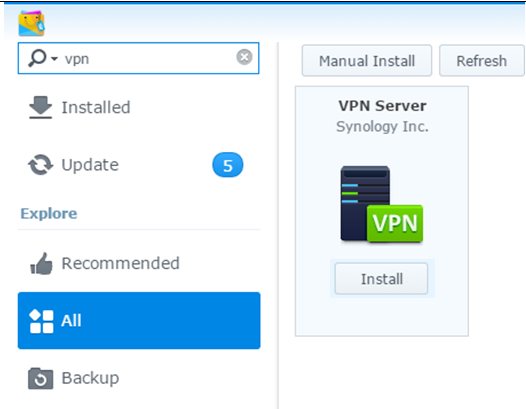
Gehen Sie zurück zum Hauptmenü und wählen Sie VPN Server

Wenn sich das Fenster öffnet, gehen Sie zu L2TP / IPSEC
Wählen Sie die Option L2TP / IPsec-VPN-Server aktivieren
Geben Sie unter Dynamische IP-Adresse eine Nummer ein, die dem Subnetz für die Zuweisung der IP-Adressen Ihrer VPN-Geräte im internen Netzwerk Ihres Hauses entspricht. NB : Wählen Sie nicht das gleiche wie das Standard-Subnetz Ihrer Box, außer dass das Maschinen-Subnetz 192.168.1 ist.0 also setzen wir im Beispiel 2
Geben Sie dann die maximale Anzahl von Verbindungen ein, die Sie auf dem VPN-Server zulassen möchten, und dann die maximale Anzahl gleichzeitiger Verbindungen für einen Benutzer
Geben Sie abschließend einen Freigabeschlüssel ein : Es ist ein Passwort, das in der VPN-Konfiguration auf dem Handy oder Tablet eingegeben werden muss.
Dann bewerben Sie sich
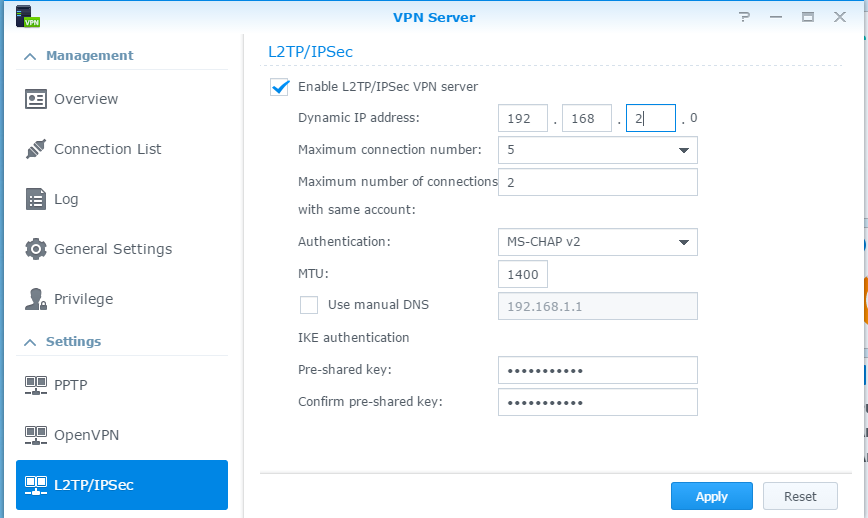
Eine Meldung zeigt dann die Ports an, die auf Ihrer Internet Box zu Ihrem NAS umgeleitet werden müssen.
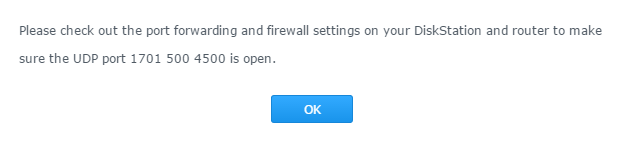
Ermöglichen Sie Benutzern die Verwendung des VPN-Dienstes auf dem NAS
Gehen Sie zurück zum Hauptmenü und wählen Sie VPN Server

Wählen Sie im linken Teil Berechtigung
Deaktivieren Sie alle Kontrollkästchen unter PPTP Öffnen Sie VPN und L2TP
Aktivieren Sie nur das Kontrollkästchen vor dem Benutzer, den Sie zur Verwendung des VPN autorisieren möchten .
Spitze
Es ist ratsam, einen Benutzer nur für das VPN und ohne andere Rechte / Berechtigungen als das VPN zu erstellen.
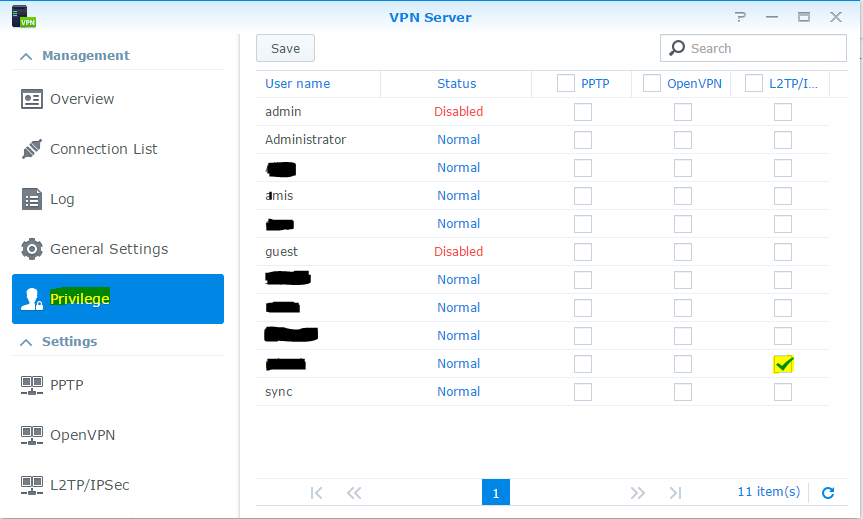
Leiten Sie die Ports Ihres BO umX
Geben Sie im Browser 192.168.1.1 ein. Klicken Sie auf Freebox-Einstellungen

Wählen Sie den erweiterten Modus
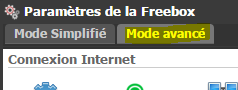
Wählen Sie Port Management
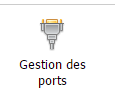
Fügen Sie eine Weiterleitung hinzu

Geben Sie die Parameter wie folgt ein.
Spitze
Die Ziel-ID ist das einzige, was von Ihrer Installation abhängt. Sie müssen die IP Ihres Synology NAS eingeben
Speichern
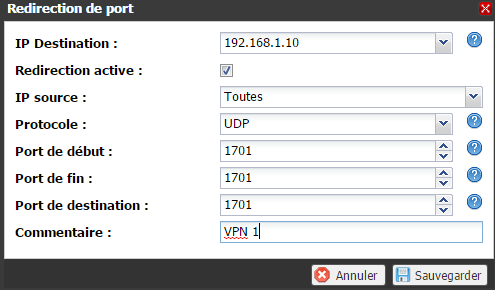
Wir stellen dann fest, dass die Konfiguration berücksichtigt wird

Wiederholen Sie den Vorgang mit den UDP-Ports 500 und 4500
Konfigurieren Sie das VPN auf Ihrem Handy
Gehen Sie zur Anwendung und wählen Sie Einstellungen
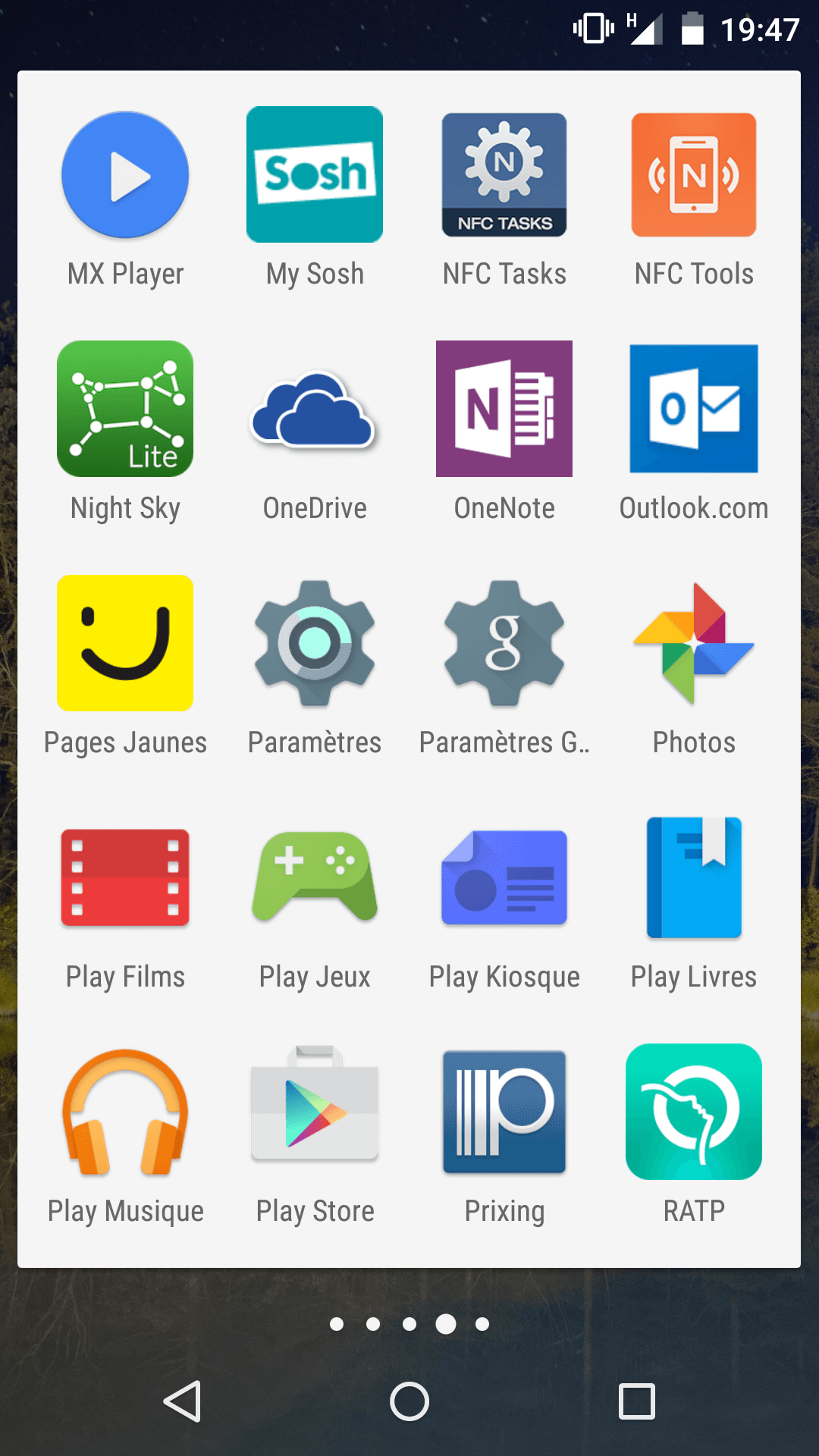
Klicken Sie auf… Mehr
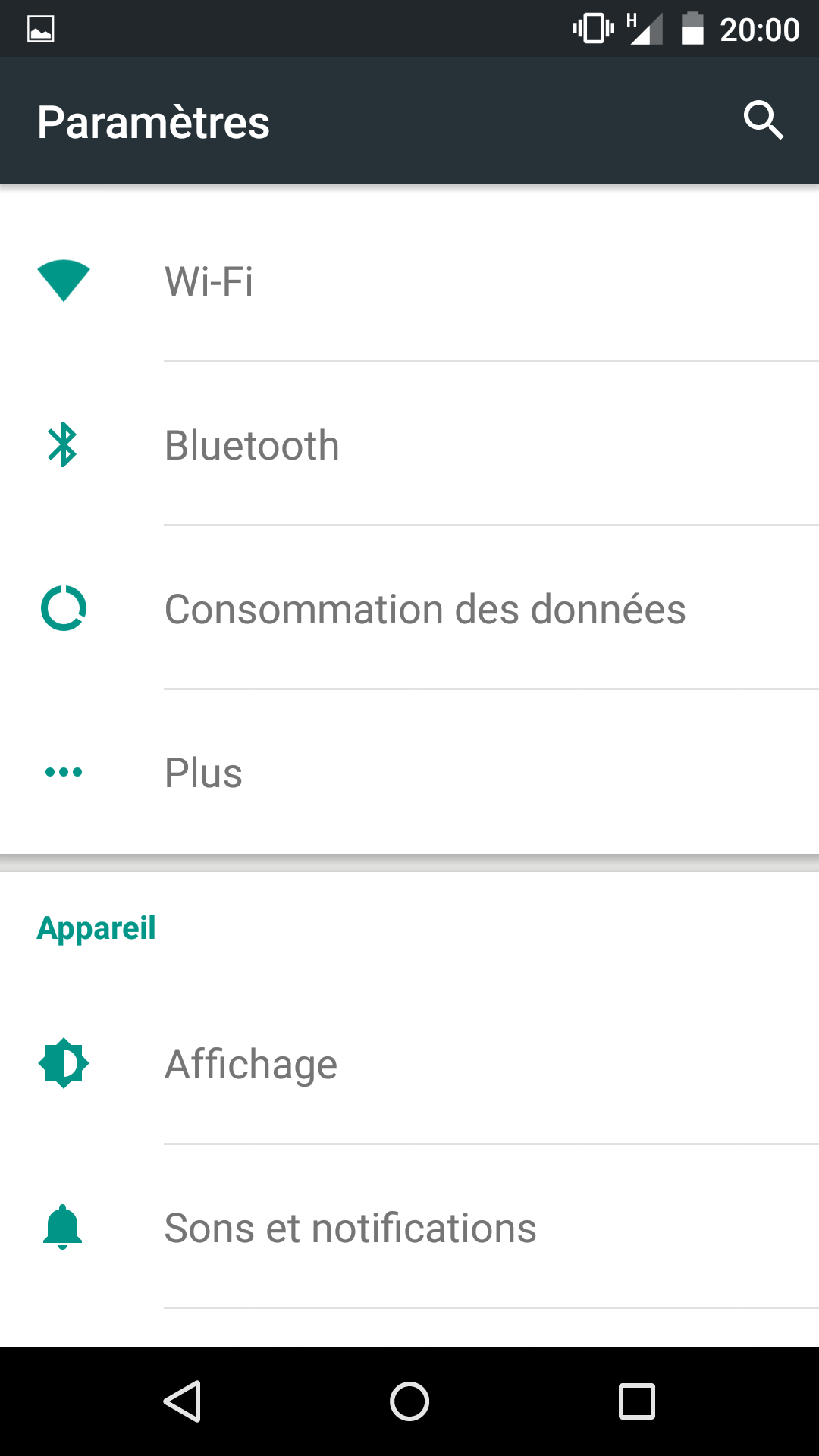
Klicken Sie auf VPN
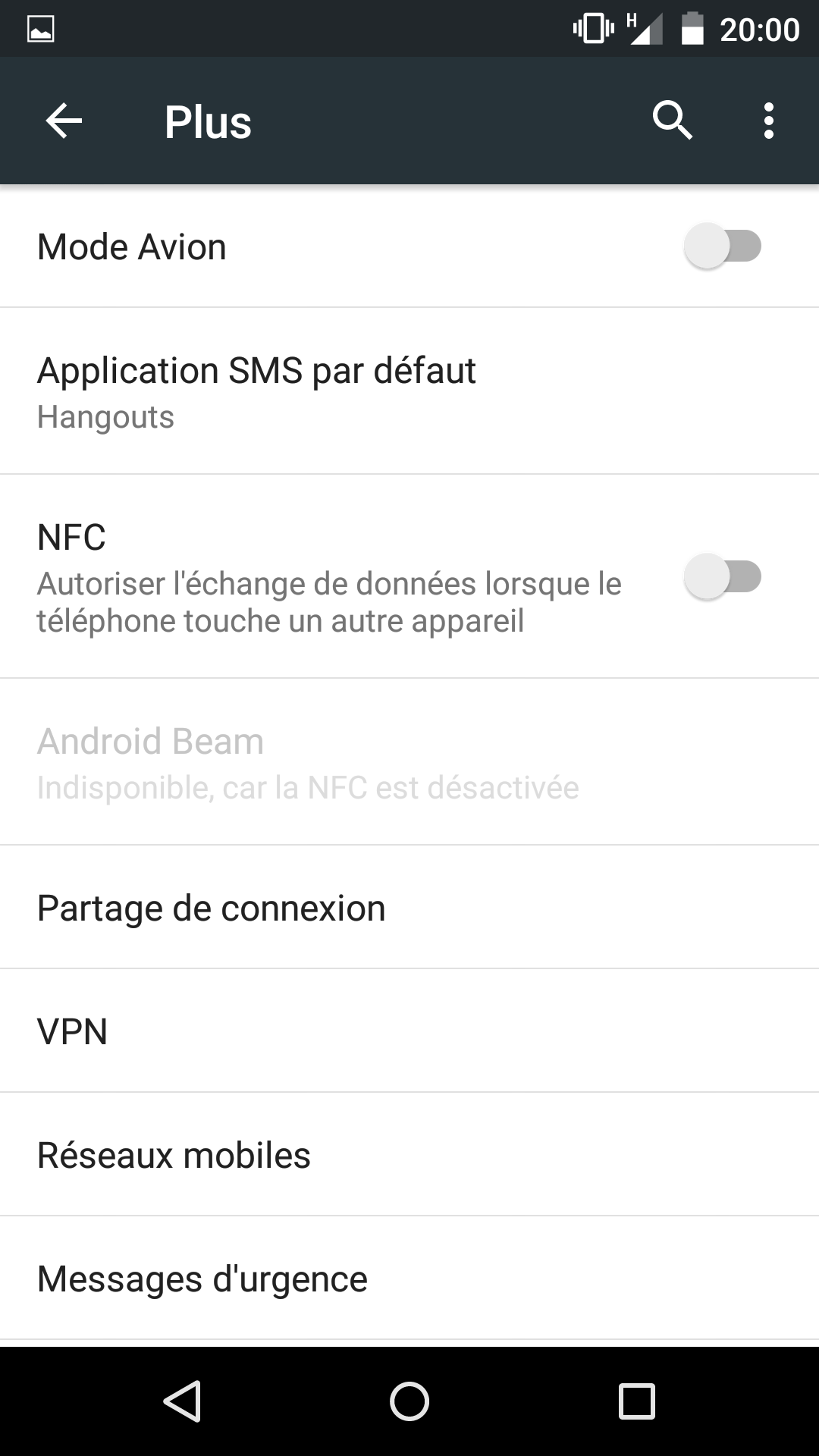
Klicken Sie oben rechts auf das +

Geben Sie dem VPN-Zugriff einen Namen, legen Sie ihn als L2TP / IPSec PSK-Typ fest, geben Sie die öffentliche Adresse Ihrer Internetbox (oder einen DNS-Namen, falls vorhanden) ein und geben Sie den im Abschnitt Konfigurieren eines VPN-Servers eingegebenen gemeinsamen Schlüssel ein :
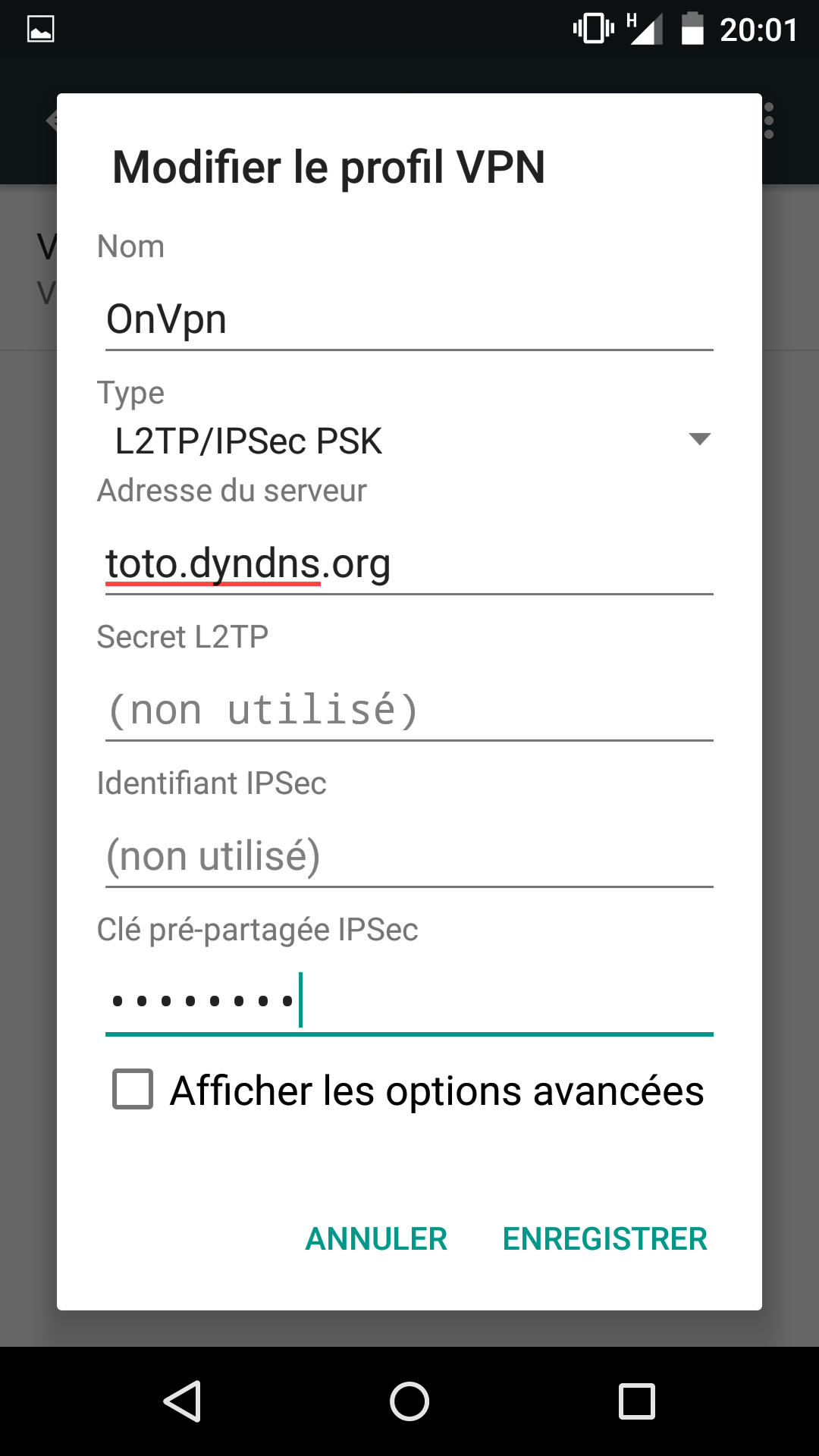
Um das VPN zu starten, klicken Sie einfach auf die neue Zeile mit dem Namen Ihres VPN-Tunnels
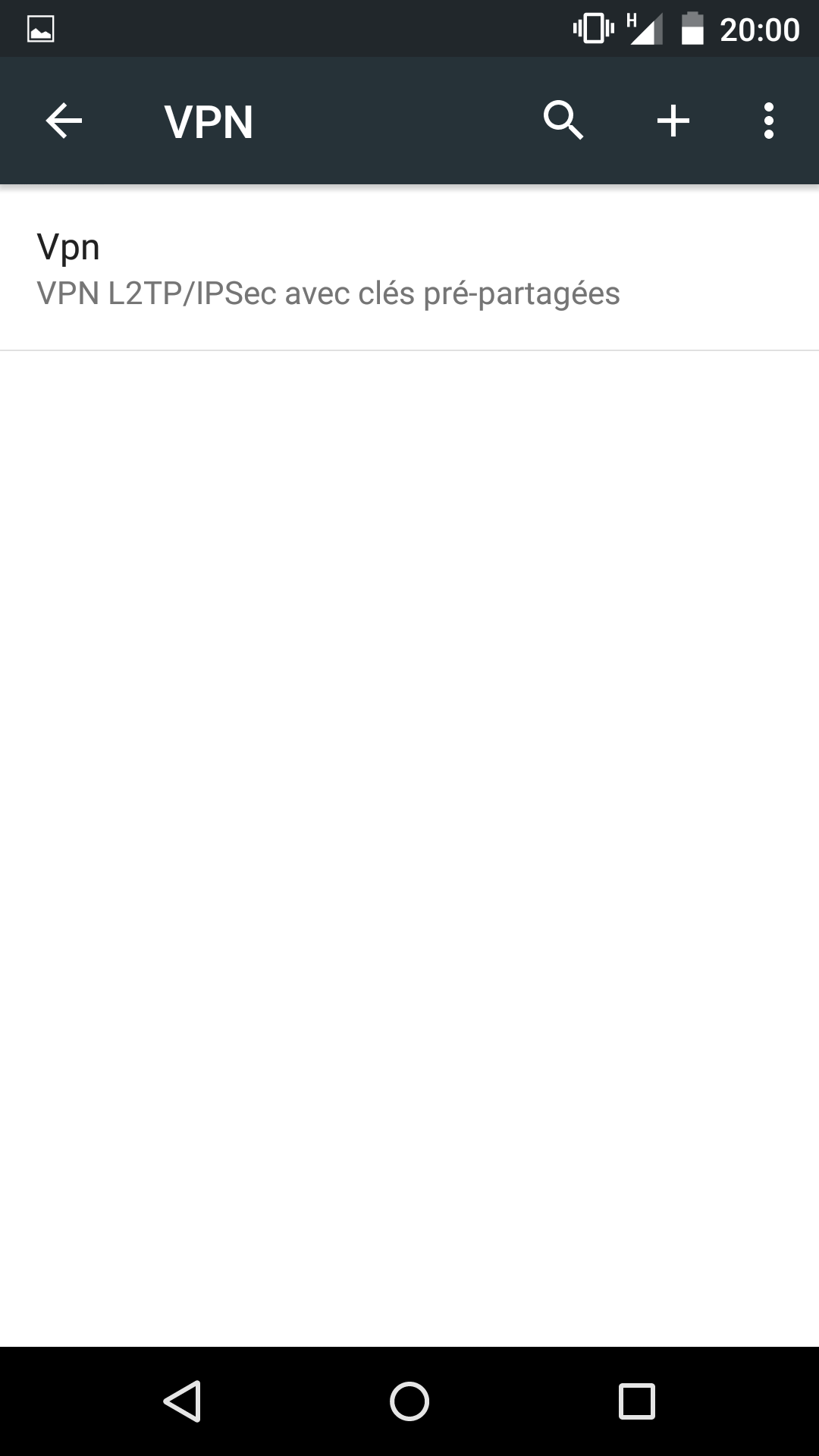
Geben Sie dann den Login und das Passwort des Benutzers ein, der im Abschnitt Konfigurieren eines VPN-Servers konfiguriert wurde
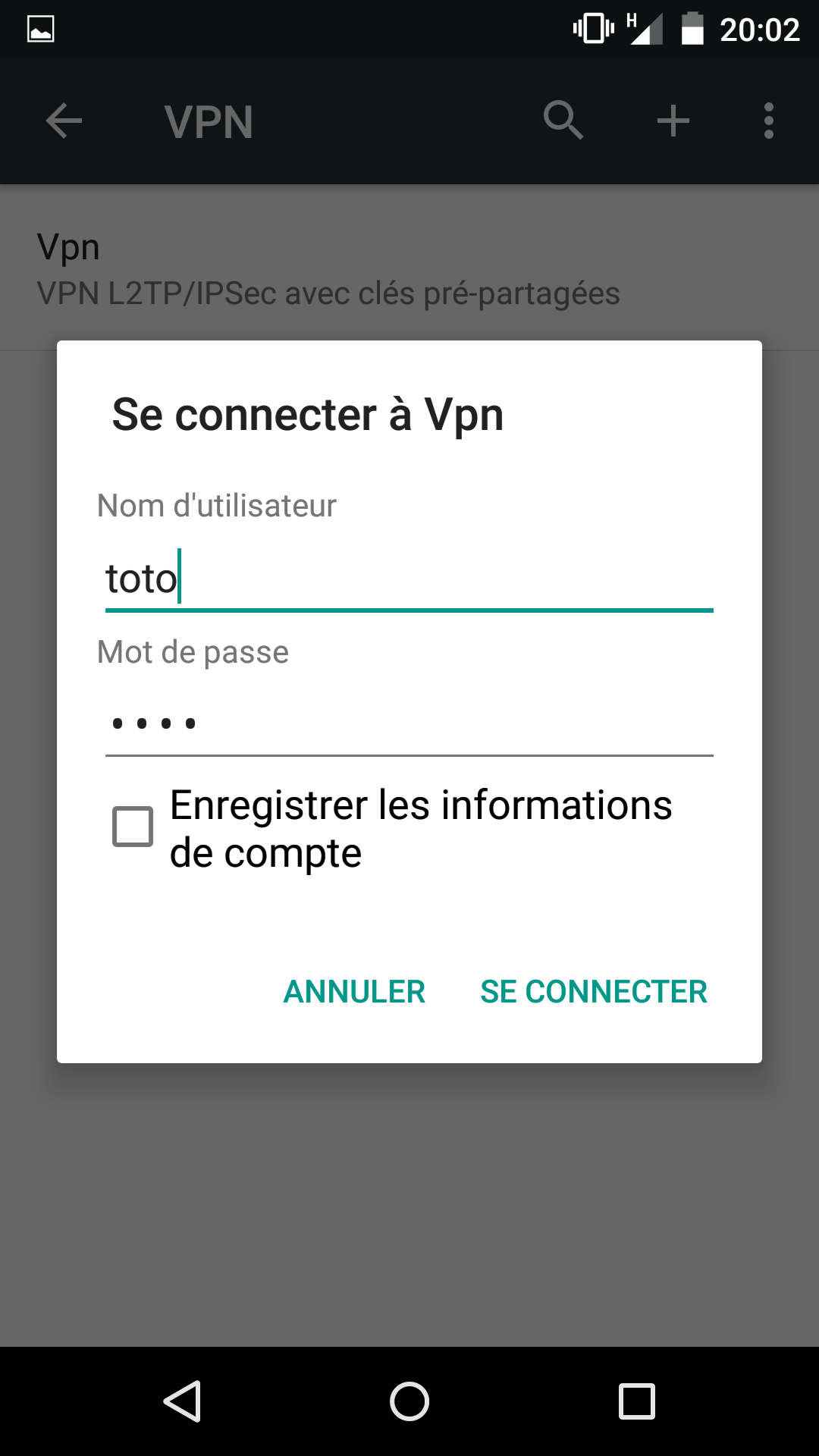
Und das ist alles, was Sie auf Ihrem Telefon tun. Es ist, als wären Sie von zu Hause aus über WLAN !